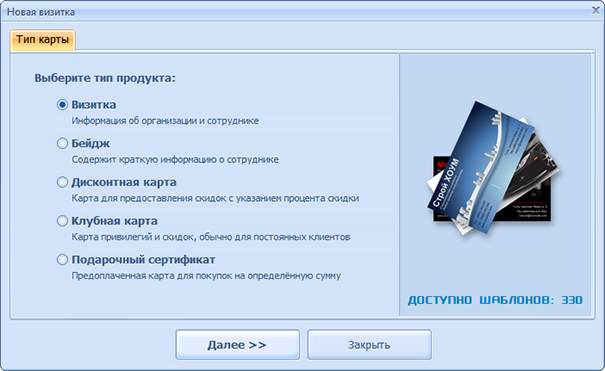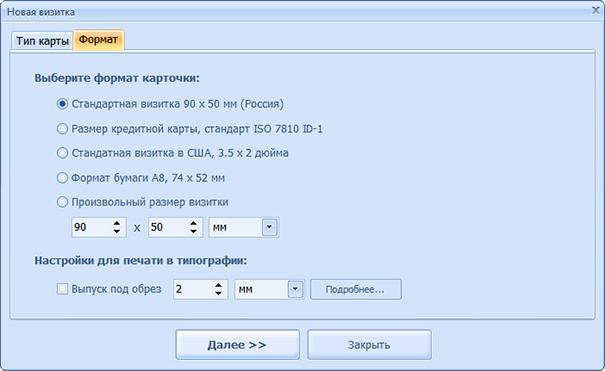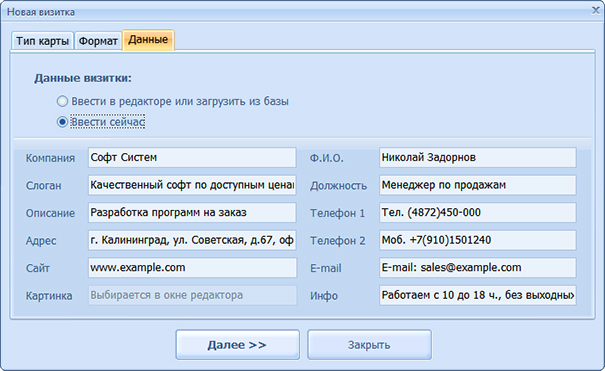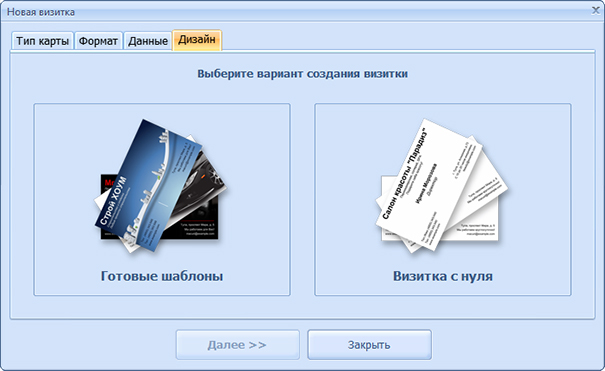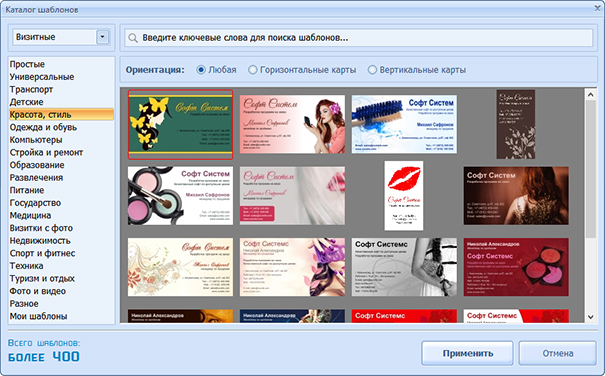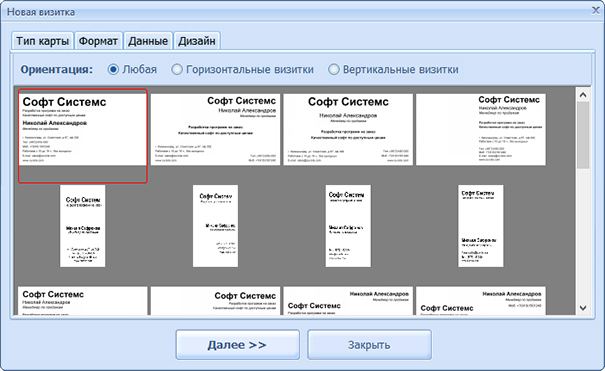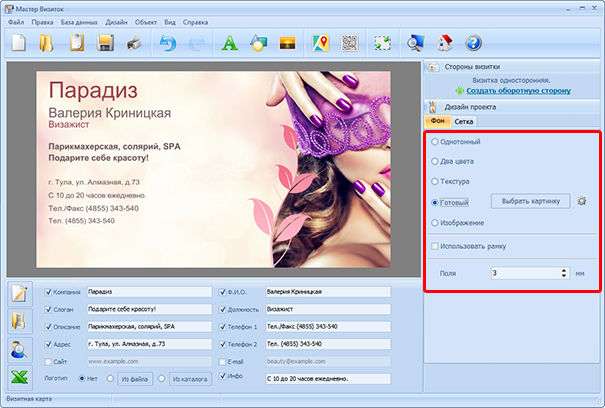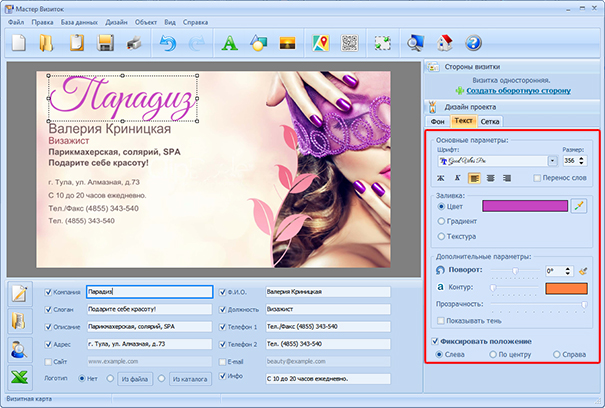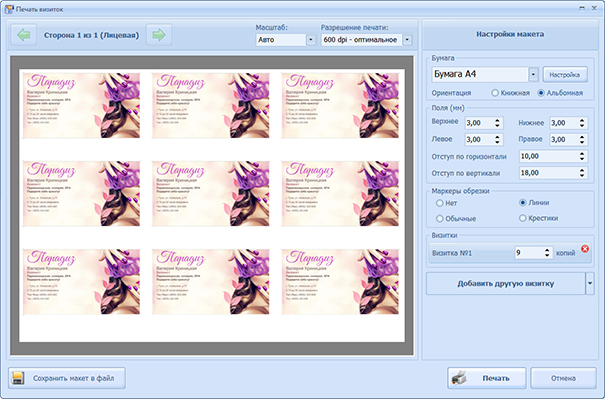Как сделать двустороннюю печать визиток
Как распечатать визитки на принтере своими руками
Вам потребуется принтер, бумага и программа Мастер Визиток. В ней вы сможете распечатать визитки на принтере дома. Скачайте софт бесплатно прямо сейчас!
Бумага для печати визиток
Чтобы карты получились качественными и долго прослужили, нужно правильно выбрать бумагу для печати визиток. Вот несколько полезных советов:
Как сделать и распечатать визитки самостоятельно в программе Мастер Визиток
Создать визитку и распечатать ее бесплатно можно в Мастере Визиток: этот софт для печати визиток на принтере справится с данной задачей буквально за минуту. Просто следуйте представленной ниже пошаговой инструкции.
Шаг 1. Скачайте программу
Загрузите софт с нашего сайта. Это не займет много времени: дистрибутив весит всего 34 Мб. Затем дважды кликните по файлу и следуйте инструкциям на экране: изучите лицензионное соглашение, выберите место установки и создайте ярлык на рабочем столе. После запустите программу и приступайте к работе.
Шаг 2. Создайте визитку
В стартовом меню щелкните по кнопке «Новая визитка». Сначала программа предложит выбрать тип карты: отметьте пункт «Визитка». Кликните «Далее».
Программа предложит указать размер карты. Лучше остановиться на универсальном варианте — 90х50 мм.
Дальше Мастер Визиток предложит заполнить карточку контактными данными. Вы можете сделать это сразу или после выбора дизайна.
Шаг 3. Оформите дизайн
В следующей вкладке вам будет предложено настроить оформление карты. Вы можете взять в качестве основы готовый шаблон или же создать дизайн своими руками полностью.
В каталоге программы доступно 400+ шаблонов горизонтальных и вертикальных карт на разные темы. Для удобства они разделены на группы: универсальные, транспорт, детские, красота, одежда, компьютеры и т.д. Вы можете воспользоваться встроенным поиском: вбейте нужный запрос и выберите подходящий вариант в списке.
Если решите сделать визитку с нуля, программа предложит только выбрать примерное расположение контактных данных. Далее вы окажетесь в редакторе и сможете детально проработать дизайн. Подробно об этом — в следующем шаге.
Шаг 4. Отредактируйте макет
На панели справа вы сможете выбрать фон для визитной карточки: конкретный цвет, градиент, текстуру из каталога или картинку с компьютера. Также карту можно дополнить цветным контуром: толщину и оттенок вы сможете установить самостоятельно.
При необходимости настройте дизайн текста. Просто щелкните по нужной надписи, и справа появится список всех параметров. Вы можете поменять шрифт, цвет, прозрачность надписи, настроить ее размер и даже добавить поворот.
Если какие-либо данные не требуются, то отключите их: просто снимите галочки рядом с ненужными пунктами внизу под окном просмотра. Также визитку можно дополнить новыми элементами: картинками из каталога или с ПК, фигурами, новыми надписями, QR-кодом, картой и т.д.
Шаг 5. Распечатайте на принтере
Щелкните по кнопке с принтером. Откроется новое окно, в котором вы сможете настроить процесс печати. Начать стоит с выбора формата бумаги: это может быть лист A2, A3, A4 и т.д. Дальше выберите ориентацию страницы (книжная или альбомная), настройте поля и отступы. Для удобства добавьте специальные маркеры — они помогут вам ровно обрезать карты в дальнейшем. В конце определитесь, сколько визиток вам нужно. Далее нажмите кнопку «Печать». Визитки будут тут же распечатаны.
Просмотрите видео о том, как напечатать визитки в домашних условиях:
В программе Мастер Визиток вы быстро разберетесь, как распечатать визитку на принтере дома. Попробуйте прямо сейчас! Скачайте софт и установите его на компьютер:
На чем печатать визитки в домашних условиях
Принтер для визиток стоит выбирать по типу печати:
Выбирайте устройство с хорошим разрешением (желательно 5760х1440 и выше). На нем можно будет настраивать цветовой баланс, а также использовать водонепроницаемые чернила.
Как резать визитки
Все старания окажутся напрасны, если визитки будут криво обрезаны. Именно поэтому данному этапу нужно уделить особое внимание.
Разрезать визитные карты в домашних условиях можно самым обычным канцелярским ножом. Положите отпечатанный лист на стопку газет и по линейке обрежьте визитки. Если вы добавили маркеры перед печатью, то у вас не возникнет никаких проблем — в процессе можно будет ориентироваться на них.
Также существуют специальные резаки. Они бывают следующих видов:
Скачайте программу Мастер Визиток прямо сейчас!
С помощью визитки вы сможете привлечь новых клиентов и зарекомендуете себя как успешного предпринимателя. Скачайте программу и вы легко разберетесь, как напечатать визитки самому!
Как сделать двустороннюю печать визиток


Конечно, опытный дизайнер в два счета создаст отличную визитку и в обычном графическом редакторе. Но стоимость таких профессиональных редакторов очень большая, а возможностей этих редакторов в создании визиток используется не более четверти. Есть ли смысл платить сотни долларов за профессиональный графический пакет, если можно за чуть более чем 100 рублей приобрести специализированный программный комплекс? Да и труд квалифицированного дизайнера тоже не дешев. Востребованность специализированных продуктов подобного рода подтверждает наличие аналогичных программ. Например, существует очень интересная программа «Визитка» от компании «Графика-М», работающая во многом по аналогичному принципу.
При работе с «ассистентом» в первую очередь необходимо выбрать шаблон. В программе предусмотрено 500 цветных и черно-белых шаблонов одно- и двухсторонних визиток для бизнеса или приватного применения. В средней части окна «ассистента» откроется дерево папок с шаблонами. При выборе папки с образцами в правой части пользователь увидит изображения всех шаблонов, расположенных в этой папке.
Просмотр конкретных шаблонов происходит в средней части окна «ассистента» при выборе изображения шаблона в правой части. Перелистав все шаблоны и подобрав подходящий, можно переходить к редактированию шаблона. Для этого воспользуйтесь командой «Открыть документ». «Ассистент» закроется, шаблон откроется в графическом редакторе и станет доступным для изменения. Маленькая деталь: изображения шаблонов отображаются на немецком языке, но сами шаблоны открываются с надписями на русском. При этом происходит изменение шрифтов: не все используемые в шаблонах шрифты имеют кириллическое написание.
Используя шаблоны, рекомендуется менять только текстовые слои. Шаблоны разрабатывались профессиональными дизайнерами, поэтому расположение графических компонентов, вероятно, оптимально. Хотя, конечно, экспериментировать никто не мешает. Для полновесной работы желательно иметь на вашем компьютере дополнительно установленные шрифты. Штатных системных шрифтов явно будет мало, и далеко не все из них подойдут под имеющиеся шаблоны.
После ввода новых контактных данных и информации в визитку сохраните или распечатайте полученный документ.
Создание визиток вручную
Создание визиток вручную мало чем отличается от работы в обычном графическом векторном редакторе. Но инструментарий «Визиток своими руками» более приспособлен для этой специализированной работы. Первым делом создаем новый документ: горизонтальную или вертикальную одно- или двухстороннюю визитку. Далее, используя векторные инструменты рисования, можно создавать любой рисунок.
А можно не создавать новый рисунок, а использовать имеющиеся в коллекции программы заготовки. Для этого достаточно создать зону размещения заготовки и подобрать подходящий элемент.
Любой из вставляемых элементов (и составляющие этих элементов) можно изменить в размере, цвете, форме, добавить обрисовку контура, изобразить векторный элемент в виде градиентной заливки разного типа, зеркально отобразить элемент, повернуть его и совершить другие операции. Это дает очень большой простор для творчества даже без использования создаваемых собственных векторных элементов.
Для создания собственных элементов используется несложный векторный редактор, в котором доступно создание и редактирование всех возможных векторных форм. Программа позволяет использовать и растровые составляющие, в частности фотографии. Подготовленные в растровом редакторе графические элементы импортируются в новый слой и размещаются на создаваемой визитке. Графические элементы для добавления в визитку можно добавлять, отсканировав их с бумажного оригинала.
Все элементы создаваемой визитки размещаются в отдельных слоях, которые отображаются в менеджере слоев. Работа со слоями абсолютно идентична работе со слоями в любом графическом редакторе: можно менять их порядок, делать видимыми или невидимыми.
Созданные визитки сохраняются в собственном формате *.ppsv. Но есть возможность сохранить созданный файл в любом из самых распространенных форматов: *.bmp, *.jpеg, *.tiff, *.gif, *.pnd, *.tga, *.pdf. Таким образом, можно передавать созданные визитки для печати в типографию, ведь типографское качество печати всегда выше принтерного.
Печать на принтере
Для печати на принтере в программе предусмотрен менеджер печати, который пошагово проведет пользователя по процессу распечатки. При необходимости можно поменять формат используемой бумаги. Менеджер сам рассчитает правильность расположения визиток на листе и выдаст при необходимости рекомендации для размеров и размещения.
Резюме
Программа может быть полезна всем, кто в силу своей производственной деятельности сталкивается с необходимостью создания визитных карточек: типографиям, дизайнерским студиям, частным дизайнерам. Удобство работы с ней и наличие более 500 заготовок для визитных карточек сделают этот объем дизайнерских работ автоматизированным и простым. Настолько простым, что за выполнение этих заданий можно посадить малоквалифицированного работника.
Особенности продукта:
— Более 500 готовых шаблонов персональных и корпоративных визиток.
— Возможность создания односторонних и двусторонних визиток.
— Цветные и черно-белые варианты оформления.
— Удобные инструменты редактирования.
— Гибкие настройки программы.
Минимальные системные требования:
Операционная система Microsoft® Windows® 98SE/Me/2000/XP
Процессор Pentium® 400 МГц | 64 МБ оперативной памяти
Разрешение экрана 800х600 с глубиной цвета 16 бит
Размер Файла: 93.98 MB Рекламы в архиве нет, пароля на архив нет.
Создание визитки с помощью Word. Очень подробный МК!
По сути, я покажу Вам некоторые возможности этих программ. Как показывает практика, многие не подозревают о ресурсах этих стандартных помощников.
Что Вы получите в результате МК:
— документ Microsoft Office Word, при распечатке которого у Вас на руках будет лист А4 с 10-ю визитками, так же на листе будут засечки, с помощью которых Вы легко сможете вырезать свои визиточки (с помощью канцелярского ножа и линейки), и они все будут ровненькие, аккуратненькие, одинаковых размеров;
— навыки работы в программах Microsoft Office Word и Microsoft Office Picture Manager, с помощью которых Вы сможете по аналогии сами сделать бирочки и/или паспорта для своих работ и др. милые штучки)))
Итак, для начала нам нужно определиться с размерами визитки. Я решила сделать визитку по размерам стандартной кредитки. Кредитка имеет размер 8,5х5,35 см. Я округляю в меньшую сторону, мои визиточки будут размером 8,5х5,3 см.
В открывшемся окне сверху нажимаем кнопочку «Изменить рисунки. «
Справа открывается менюшка. Мы будем использовать оттуда два средства: «Обрезка» и «Изменение размера». Сначала нажимаем «Изменение размера».
Справа открывается еще одна новая менюшка. Ставим точку напротив пункта «Процент от исходных ширины и высоты», и начинаем понижать процент, в моем случае до 89. Если у Вас картинка другого размера, или Вы будете делать визитку других размеров, то цифра будет другой. Ниже указаны исходный размер и новый размер картинки. Новый размер должен быть максимально приближен к нужному нам 1700х1060 (оставляем чуть больше, лишнее потом обрежем). Когда процент подобран нажимаем «ОК».
Первый этап пройден, фон для нашей визиточки готов 🙂
Даем название нашему документу и открываем его. Сверху переходим на вкладку «Разметка страницы».
Нам нужно сделать поля документа 1 см. По умолчанию поля стоят больше, они «съедают» много рабочего пространства. Нажимаем кнопочку «Поля», и из списка выбираем последний вариант «Настраиваемые поля. «
Выставляем все поля по 1 см., нажимаем «ОК».
У нас будет 10 визиток на странице, две по ширине листа и 5 по высоте. Одна ячейка соответствует одной визитке. Плюс добавляем по одной ячейке с каждой стороны таблицы для засечек, по которым будем вырезать визитки. Вы можете этого не делать, если не хотите. Я предпочитаю делать с засечками.
Итого у меня получается табличка 4х7 ячеек (если делать без засечек, табличка будет 2х5). Нажимаем на кнопочку «Таблица», и выбираем табличку нужного размера.
Теперь нужно отредактировать нашу табличку, чтобы она соответствовала нашим запросам. Выделяем все ячейки, на выделенной области щелкаем ПКМ, из ниспадающего меню выбираем Свойства таблицы.
Открывается окно, там мы будем вносить изменения в Параметры и в Границы и заливку. Заходим в параметры.
Открывается еще одно окошечко. Там по умолчанию выставлены поля ячеек, нам нужно, чтобы все поля были равны нулю. Выставляем нули. «ОК».
Теперь заходим в Границы и заливку. Открывается еще одно окно. Меняем ширину линий с 0,5 на 0, 25. Нажимаем «ОК». И еще раз «ОК».
Внешне ничего не изменилось, но изменения произошли. Теперь мы будем делать заметные изменения. Выделяем 2-ой и 3-й столбцы. Щелкаем по выделенному ПКМ и выбираем из списка опять же Свойства таблицы.
Переходим на вкладку Столбец.
Выставляем ширину столбца 8,5 см. «ОК».
Теперь выделяем 1-ый и 4-ый столбцы (сначала нужно выделить 1-ый столбец, а потом удерживая клавишу на клавиатуре Ctrl, выделяем 4-ый столбец), щелкаем по выделенной области ПКМ и снова выбираем Свойства таблицы.
Выставляем ширину 0,5 см. «ОК».
Теперь выделяем со 2-ой по 6-ю строки, щелкаем ПКМ по выделенной области, выбираем Свойства таблицы.
Переходим на вкладку «Строка».
Ставим галочку у слова Высота, выставляем значение 5,3 см. «ОК».
Теперь внутренние ячейки нашей таблицы имеют размеры 8,5х5,3 см. Конечно, можно просто Напечатать в них нужную информацию, распечатать на цветном картоне и вырезать. Но я предлагаю более сложный и более красивый вариант.
Теперь выделяем внутренние ячейки, имеющие размеры визитки, переходим на вкладку «Главная» (сверху). Находим кнопочку в виде таблички из 4-х ячеек.
Нажимаем на стрелочку рядом с этой кнопочкой и выбираем Нет границы.Это для того, чтобы при печати вокруг визиточек не было черной рамки. Границы внешних ячеек остаются видимыми, они будут служить засечками для удобства при вырезании.
Теперь будем делать сами визиточки. Ставим курсор в одну из ячеек для визитки. Переходим на вкладку «Вставка» (вверху). Нажимаем на кнопочку «Рисунок».
При нажатии на эту кнопочку открывается окно вставки рисунка, там находим сфой подготовленный фон, выбираем эту картинку и нажимаем «Вставить».
Рисунок вставлен, но он бОльших размеров, чем нам нужно. Справа вверху находим меню редактирования рисунка (см. фото) и стрелочками уменьшаем ширину до 8,5 см.,высота будет сама уменьшаться пропорционально.
Наш рисунок находится в выделенном состоянии, он уже нужных нам размеров. На этом этапе нам нужно его скопировать. Нажимаем сочетание клавиш «Ctrl + C», чтобы скопировать рисунок. Ставим курсор в пустую ячейкую для визитки и нажимаем сочетание клавиш «Ctrl + V», чтобы вставить изображение. Далее ставим курсор во все пустые ячейки для визиток и нажимаем сочетание клавиш «Ctrl + V» для вставку в них нашего готового фона.
Теперь щелкаем на одну из картинок ЛКМ (левой кнопкой мышки) 2 раза, она становится выделенной. Находим кнопочку «Обтекание текстом», нажимаем на стрелочку рядом с ней, и из выпавшего списка выбираем «За текстом».
Проделываем эти действия с каждой картинкой. Теперь мы можем писать поверх картинок нужный текст. Внимание! Если поставить курсор в первую строку на картинке и нажать Enter, то картинка опустится ниже. Чтобы попасть во вторую или третью строку, нужно щелкнуть в этом месте ЛКМ 2 раза!
Курсор можно поставить не только вначале строки, но и в произвольном месте. Чтобы текст располагался строго по центру, курсор ставим в нужную строку, и нажимаем кнопочку «По центру».Рядом находятся кнопочки «По левому краю», «По правому краю» и «По ширине».
Для написания текста в меню сверху выбираем понравившийся шрифт, нужный размер, можно делать текст наклонным, жирным, подчеркнутым. Так же можно менять цвет текста.
Так же можно использовать кнопочку WordArt на вкладке «Вставка» для написания красивого текста.
Надпись WordArt вставляется большого размера, она имеет рамку, Вы можете потянуть за края или уголок этой рамки и изменить ее размер.
Когда визитка готова, выделяем текст на ней, копируем его сочетанием клавиш «Ctrl + C», ставим курсор во вторую (или в ту, в которой у Вас начинается текст) строку, делаем выравнивание По центру (если оно у Вас по центру), и нажимаем сочетание клавиш сочетание клавиш «Ctrl + V». И так на каждой визиточке!
Вот и все! Сохраняем наш документ. Визиточки можно распечатать дома или в офисе на картоне или плотной бумаге.
Чем этот способ лучше, чем например создание визитки в такой стандартной программе как Paint? Тем, что текст не «приклеивается» к изображению, и Вы всегда можете его быстро дополнить или изменить!
Надеюсь, что мой труд не пропадет даром, и кто-то почерпнет из этого мастер-класса что-то полезное и новое для себя!
Есть еще много разных идей, которые можно воплощать с помощью Word, например зоздание шаблонов для упаковки. Так что этот МК непоследний, если Вам это интересно, добавляйтесь «в круг» и следите за лентой новостей!
При использовании материалов мастер-класса, прошу указывать ссылку на первоисточник.